משתמשים משתמשים ברשת Steam כדי לשחק במשחקים מרובי משתתפים מעניינים ולתקשר עם שחקנים אחרים.המשחק Steam Network מדהים! עם זאת, לפעמים משתמשי רשת Steam מוטרדים מהמראה של שגיאות מסוימות.במאמר זה, נדון בנושא אחד כזה ונציג הודעה "לא מצליח להתחבר לרשת Steam"טעות.
אספר לך את כל המידע החשוב על הבעיה כדי להמחישכיצד לתקן את הבעיה של חוסר יכולת להתחבר לרשת Steam.

הקדמה: לא ניתן להתחבר לבעיית רשת Steam
ראשית כל,קִיטוֹר על ידיחברת Valveפיתחה פלטפורמת הפצה דיגיטלית, לספק ניהול זכויות דיגיטליות (DRM), משחקים מרובי משתתפים, הזרמת וידאו ושירותי רשת חברתית.זוהי אחת מקהילות האינטרנט הצומחות ביותר בעולם.החלק הכי טוב הוא שזה שווה כל גרם של הייפ.אני מניח שאתה כבר יודע את זה.משתמשי רשת Steam מוטרדים לעתים קרובות מבאגים מסוימים של Steam.
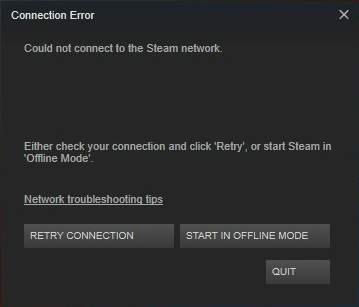
אי אפשרות להתחבר לרשת Steam היא שגיאת Steam נפוצה שמשתמשים לא אוהבים לראות.שאלה זו מגיעה עם הודעה שאומרת:
לא ניתן להתחבר לרשת Steam
אוֹ
Steam - שגיאה
לא ניתן להתחבר לרשת Steam
זה יכול לנבוע מבעיה בחיבור לאינטרנט או ברשת Steam.אוֹ
Steam לא יכול להתחבר לשרת Steam.
שגיאה זו מתרחשת בדרך כלל כאשר משתמשים מנסים להיכנס לחשבון Steam שלהם.לאחר שנתקלו בבעיה זו, למרות שהכל תקין, הם עדיין לא יכולים להשתמש בתוכנית כרגיל.
מה גרם לשגיאה זו
הגורמים הנפוצים ביותר לבעיה זו הם מנהלי התקן רשת פגומים או לא תואמים, פרוטוקולי אינטרנט מבולגנים או באגים בלקוח Steam.עם זאת, כאשר מנסים לפתור בעיה זו, הסיבה אינה הכרחית.כי אתה יכול להמשיך לנסות פתרון אחד עד שתמצא את הטוב ביותר.אז אנחנו יכולים לעבור לפתרון עכשיו.
כיצד לתקן: לא ניתן להתחבר לבעיית רשת Steam
有4 個נוסה, בדוק ומדויקפִּתָרוֹןכדי לפתור את הבעיה של חוסר יכולת להתחבר לרשת Steam.השיטות הללו והןהדרכה שלב אחר שלבלשלב.פשוט עקוב אחר הצעדים הנכונים כדי לצאת מצרות.
1. שנה את פרוטוקול האינטרנט של Steam
Steam משתמש בדרך כלל בשיטה הנקראתUDPפרוטוקול אינטרנט להעברת נתונים.אם תשנה את זה ל TCP,זה עשוי לעזור לך לפתור את השגיאה "אין אפשרות להתחבר לרשת Steam".אנא בצע את השלבים הבאים כדי לפתור את הבעיה:
步驟1: מקש ימני על שולחן העבודה的 קיצורי דרך ב-Steamובחר תכונות.
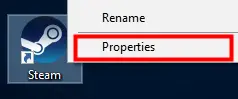
הערה: אם אין קיצור דרך ל-Steam על שולחן העבודה שלך, עבור אל המיקום של המתקין.כעת לחץ לחיצה ימנית ניתן להפעלה ב-Steam (steam.exe) ובחר צור קיצור דרך.לאחר מכן, לחץ לחיצה ימניתקיצורי דרך ב-Steamותבחרתכונות.
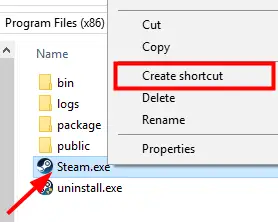
步驟2:בחלון המאפיינים של קיצור הקיטור, עבור אל ה-יַעַד תיבת טקסט והוספה- TCP בסוף.
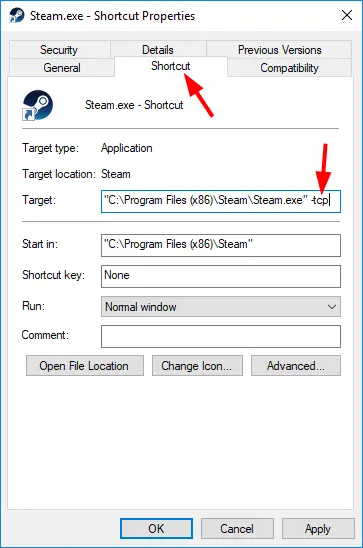
步驟3: לבסוף, לחץ על "יישום"ו לחץ על "אישור" כדי לשמור את השינויים.
步驟4:לחץ לחיצה כפולהקיצורי דרך ב-Steamכדי להפעיל את Steam, ולאחר מכן לבדוק אם הבעיה נעלמת.
זה יכול לפתור את הבעיה.אם אתה עדיין מתמודד עם זה, נסה את השיטה הבאה.
2. השתמש בשורת הפקודה כדי לפתור בעיות ברשת שלך
אתה יכול לנסות לאפס כמה הגדרות רשת, מה שעשוי לפתור את בעיית "לא ניתן להתחבר לרשת Steam" במחשב שלך.
הערה: כאשר נתקלים בשגיאות חיבור Steam,חייב לבדוק שובחיבור לאינטרנטמדינה.בדוק אם המחשב מחובר לאינטרנט כרגיל, והאם חומרת הרשת (כגון מתאמי רשת, נתבים ומודמים) פועלת כרגיל.זכור, אם שינית לאחרונה את תצורת הרשת שלך, אנו ממליצים לשנות אותה בחזרה.
אנא בצע את השלבים הבאים כדי לפתור את הבעיה:
步驟1: 按 על המקלדתWindows מקש ולאחר מכן הכנסcmd.בתוצאהמקש ימני" שורת פקודה" ובחר "הפעל כמנהל".
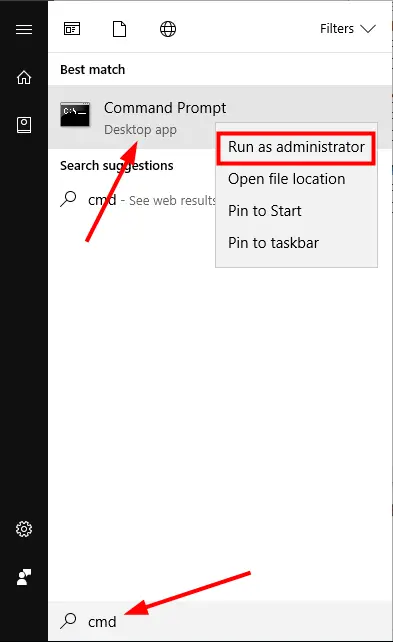
步驟2:בחלון "שורת הפקודה", הקלד את הדברים הבאיםשורת פקודה,ו לאחר הקלדת כל שורה, לחץ על המקלדתמקש אנטר:
- ipconfig /release
- ipconfig /all
- ipconfig /flushdns
- ipconfig /עדכון
- netsh int ip set dns
- איפוס netsh winsock
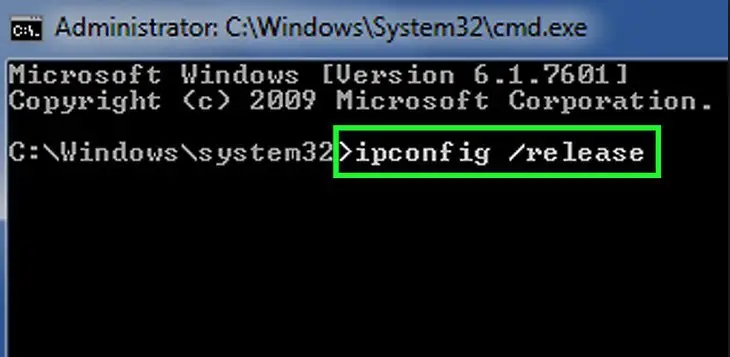
步驟3: אתחולמַחשֵׁב.הפעל את Steam ובדוק אם הבעיה נעלמת.
זה אמור לפתור את הבעיה.עם זאת, אם עדיין יש לך בעיות, נסה את השיטה הבאה.
3. עדכן מנהלי התקנים של רשת עם Driver Easy
מנהלי התקן רשת מיושנים או פגומים הם הסיבה השכיחה ביותר לבעיה זו.אתה יכול גם לעדכן מנהלי התקנים באופן ידני מבלי להשתמש בתוכנת צד שלישי.עם זאת, אני ממליץ על Driver Easy מכיוון שהוא מפשט את התהליך.אנא בצע את השלבים הבאים כדי לפתור את הבעיה:
步驟1: במחשב下载ולהתקין נהג קל.
步驟2: סטארט - אפDriver Easy, ואז לחץ לסרוק עכשיו לַחְצָן.לאחר מכן, Driver Easy יאבחן את המחשב שלך ויזהה מנהלי התקנים בעייתיים.
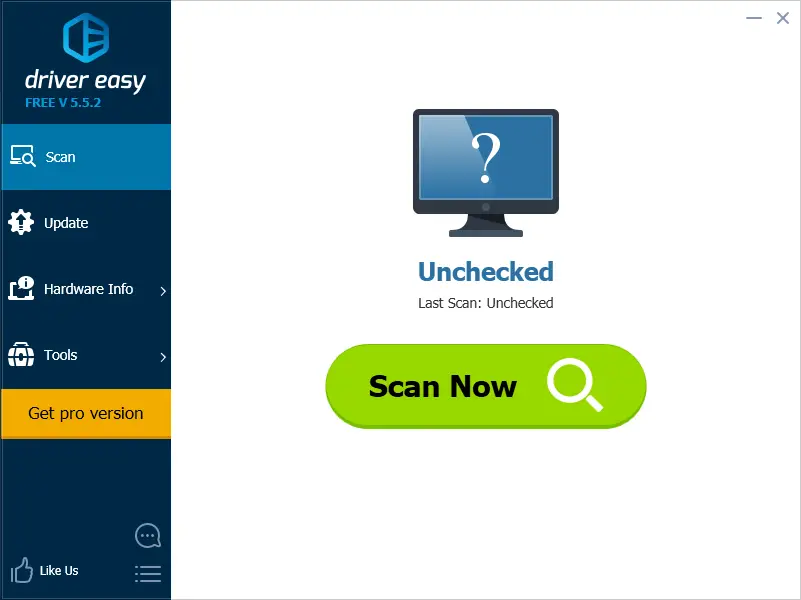
步驟3: 點擊 ליד מנהל התקן הרשת המסומן的 Lessationsכדי להוריד אוטומטית את הגרסה הנכונה של מנהל ההתקן.
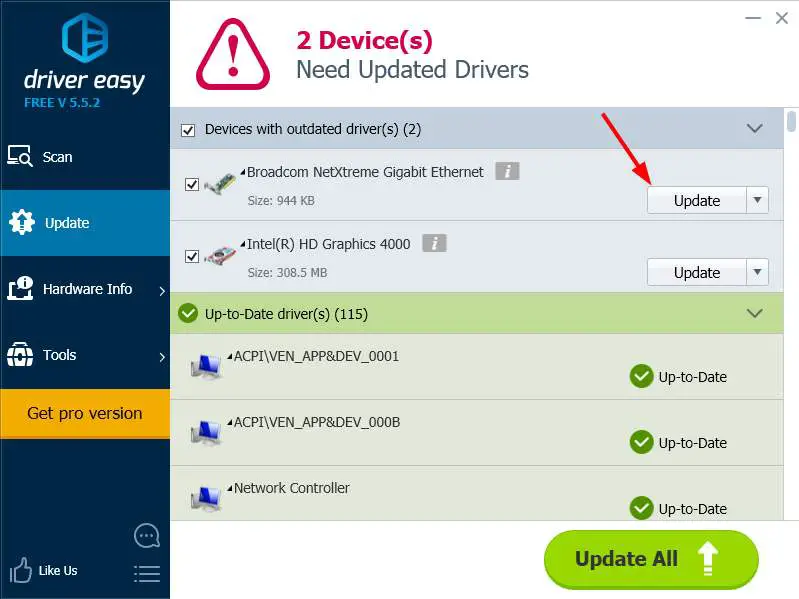
步驟4:לאחר עדכון הדרייבר,אתחולמחשב.הפעל את Steam ובדוק אם זה פותר את הבעיה.
זו הדרך היעילה ביותר לפתור את הבעיה.אם אתה עדיין נתקל בבעיות, נסה את הפתרון הסופי.
4. התקן מחדש את Steam Client
הנה הפתרון הסופי.אנא בצע את השלבים הבאים כדי לפתור את הבעיה:
הערה: אם אתה משתמש בלקוח Steam כדי להוריד משחקים או אפליקציות, עליך לגבות אותם.כעת עבור למקום שבו התקנת את Steam.מצא שםסטיאמפ תיקיה, והעבר את כל התוכן שלו מספריית Steam למקום בטוח.
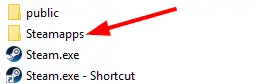
שלב 1: במקביל按מקש Windows + Rלבקר"לָרוּץ"תיבת דיאלוג.בּוֹסוּגלוח בקרה,לאחר מכןלחץ אנטר.
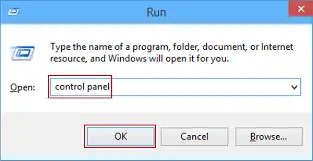
步驟2:בלוח הבקרה, לחץ תוכניות ופונקציות".
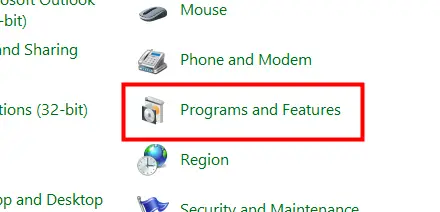
步驟3:מרשימת התוכניות, לחץ לחיצה ימנית קִיטוֹר ובחר הסר את ההתקנה.
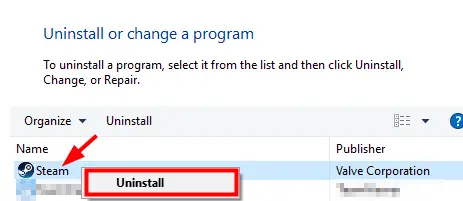
步驟4:לבסוף, לחץהסר את ההתקנה.
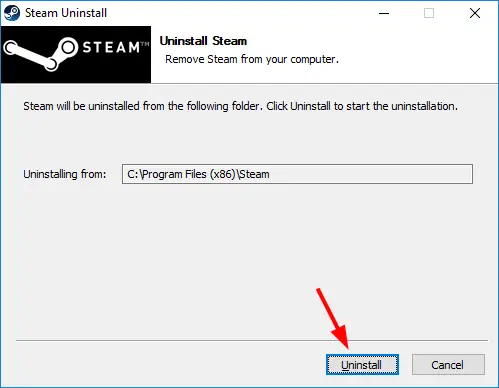
步驟5:עכשיו下载הגרסה האחרונה של Steam והתקן אותה.
步驟6:將סטיאמפהעבר את תיקיית הגיבוי למיקומה.הפעל את Steam ובדוק אם השגיאה נעלמת.
מסקנה
אלו הםלְתַקֵן"לא מצליח להתחבר לרשת Steam"מְפוּקפָּקארבעה פתרונות.לעזרה נוספת, אנא בקרקהילת Steamפוֹרוּם.אם יש לך שאלות, שאלות או הצעות, אנא אל תהסס לבקר "תגובה"סָעִיף.


![כיצד לראות את גרסת Windows [פשוט מאוד]](https://infoacetech.net/wp-content/uploads/2023/06/Windows%E7%89%88%E6%9C%AC%E6%80%8E%E9%BA%BC%E7%9C%8B-180x100.jpg)


